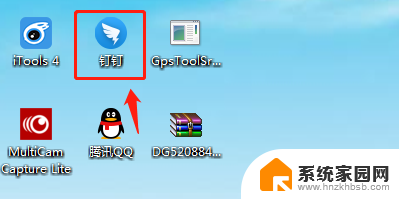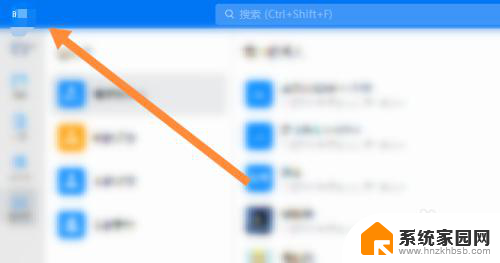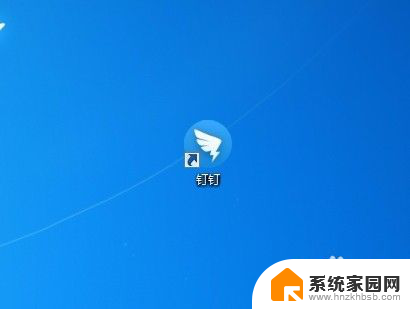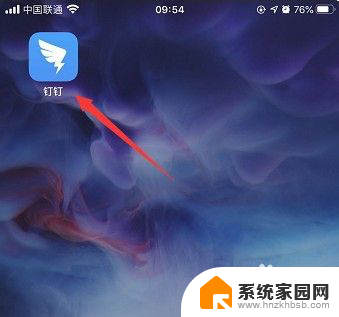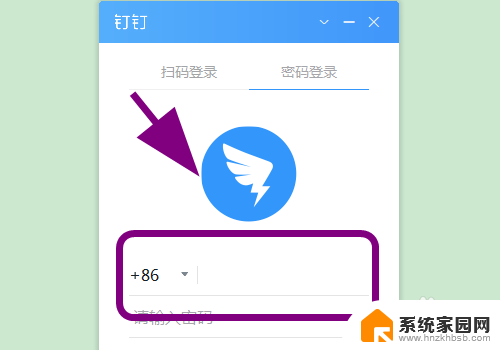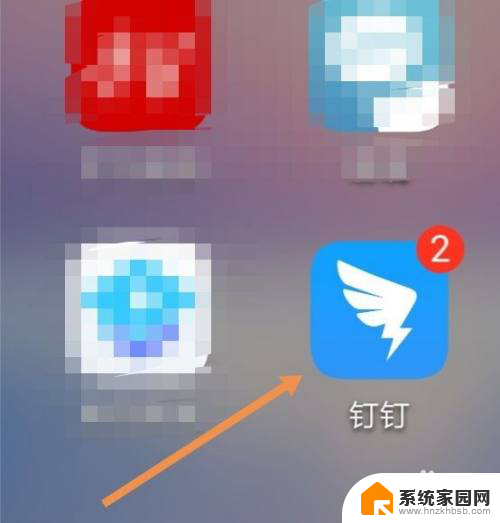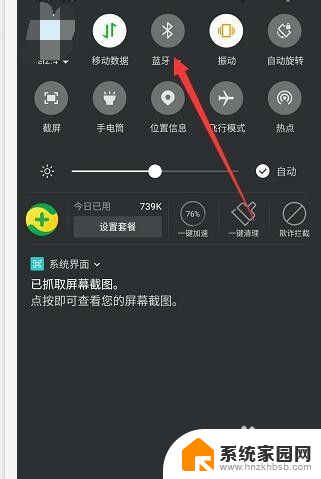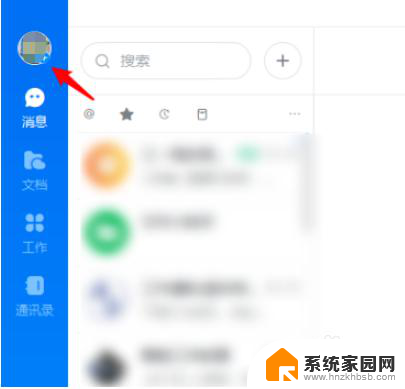钉钉怎么开屏幕共享 钉钉电脑版屏幕共享教程
更新时间:2024-08-23 10:48:27作者:xiaoliu
钉钉是一款非常实用的办公软件,除了可以进行在线沟通和会议外,还支持屏幕共享功能,方便用户在远程工作时进行实时展示和讨论,在钉钉电脑版中,开启屏幕共享功能非常简单,只需要点击会议界面上的屏幕共享按钮即可。接下来我们将详细介绍如何在钉钉电脑版上进行屏幕共享,让您轻松掌握这一功能。
操作方法:
1.电脑上打开钉钉,选择进入群聊界面。
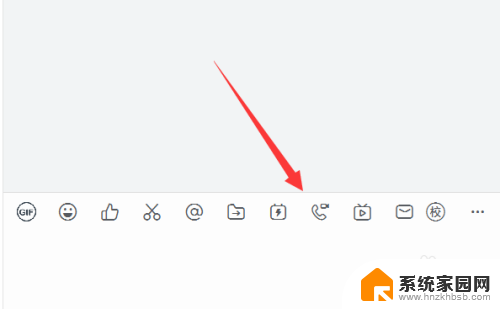
2.点击开启视频会议。
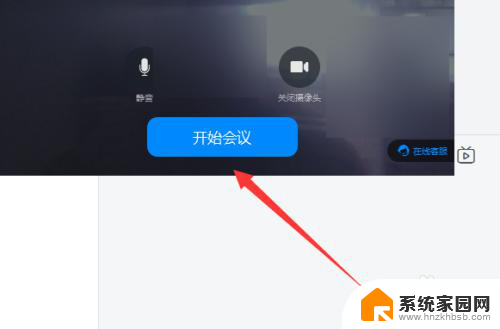
3.点击下方的共享窗口选项。
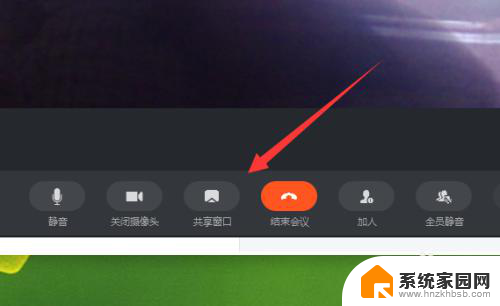
4.选择共享内容,点击界面右下方的共享。
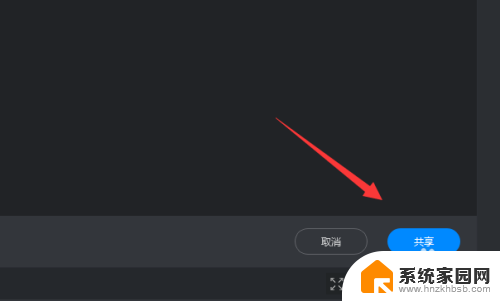
5.这样就可以打开屏幕共享模式。
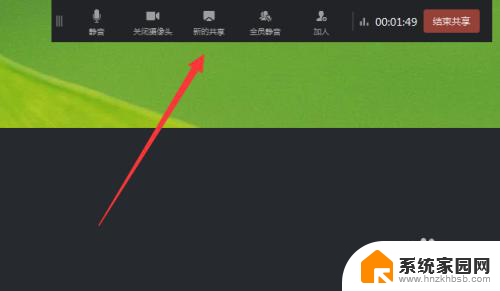
6.然后根据需要使用各项功能,点击结束共享即可取消屏幕共享。
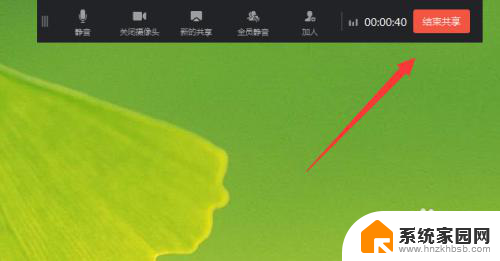
以上就是钉钉如何进行屏幕共享的全部内容,如果还有不清楚的用户,可以参考以上小编的步骤进行操作,希望对大家有所帮助。